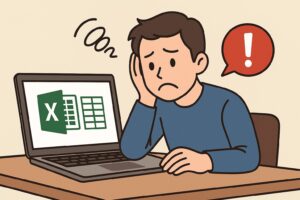業務でよく使う共有サーバ上のExcelファイル。
「誰も開いていないはずなのに編集できない」「ファイルは編集のためロックされています」と表示されて閉じれない…
そんな経験はありませんか?
本記事では、Excelの共有ファイルがロックされて閉じれない原因と、実際に解除する方法をまとめます。
よくあるエラーメッセージ
-
「ファイルは編集のためロックされています」
-
「現在使用中です。読み取り専用で開きますか?」
-
「保存できませんでした。他のユーザーが変更しました。名前を付けて保存してください。」
いずれも、誰も開いていないのに“開いている扱い” になっているときに出る典型的なメッセージです。
原因1:一時ロックファイル(~$ファイル)の残存
Excelは共有ファイルを開くとき、同じフォルダに「~$ファイル名.xlsx」という隠しファイルを作ります。
本来は閉じると自動削除されますが、以下のような場合に残ってしまうことがあります。
-
Excelが強制終了した
-
ネットワーク切断が起きた
-
サーバが応答しなかった
→ この「~$ファイル」がある限り、Excelは「まだ開かれている」と判断し、編集不可になります。
解除方法:
-
共有フォルダに入り、「~$ファイル名.xlsx」を削除する
原因2:サーバ側のセッションが残っている
Excelを閉じたつもりでも、サーバが「まだ開いている」と誤認してセッションが残ることがあります。
これは特にWindows ServerやNAS環境で発生しやすいです。
解除方法:
-
サーバ管理者に依頼し、「コンピュータの管理」→「共有フォルダ」→「開いているファイル」から該当ファイルを強制クローズする
原因3:共有ブック機能の不具合・競合
古いExcelの「ブックの共有」機能は、複数人編集時に不具合や競合を起こしやすいです。
特に同時に保存した場合、誰も開いていなくても「保存できません」などのメッセージが出やすくなります。
解除方法:
-
コピーを別名保存して作業を続ける
-
長期的には、OneDriveやSharePointに移行して「共同編集」機能を利用するのがおすすめです
再発防止策
-
よく使うファイルはクラウドで共同編集に移行
→ OneDrive / SharePoint / Teamsなら同時編集が可能でロックの心配が少ない。 -
参照用と編集用を分ける
→ 参照専用ファイルを作り、更新担当者のみが編集ファイルを扱う。 -
ロック解除の手順をマニュアル化
→ 「~$ファイル削除」「サーバで強制クローズ」を手順化しておくとトラブル対応がスムーズ。
まとめ
-
原因の大半は「~$ファイル残り」か「サーバのセッション残り」
-
応急処置は「~$ファイル削除」または「管理者による強制クローズ」
-
頻発するなら クラウド共同編集に移行 するのが根本解決
💡 現場では「Excelがロックされて閉じれない!」という声が上がりがちですが、仕組みを知っておけば慌てず対処できます。